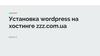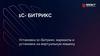Похожие презентации:
Установка WordPress
1.
Настройка WordPress2.
Первая страница, которая выводится при первом открытии нашего сайтаПараллельно открываем профиль клуба и нажимаем «Вперед»
3.
На этом этапе необходимо ввести ИМЯ БД, ИМЯ ПОЛЬЗОВАТЕЛЯ, ПАРОЛЬ. Этиданные доступны в личном кабинете клуба
Сервер базы данных и Префикс таблиц остается неизменным
4.
Такая страница выходит, в случае если вы ввели все правильноНажимаем запустить установку. Это может занять некоторое время.
5.
На этом этапе начинаемсоздавать сайт
6.
Настройка сайтаНазвание сайта есть в задании на экзамен
Имя пользователя есть в задании на экзамен
Пароль есть в задании на экзамен
Нажать на галочку
Можно ввести свою почту
Нажать на галочку
7.
Вордпресс установленНажимаем войти
8.
Здесь указываем логини пароль который вы
ввели при настройки
сайта и нажимаете
войти. После чего вы
оказываетесь в
консоли.
Сейчас наш сайт
доступен в интернете



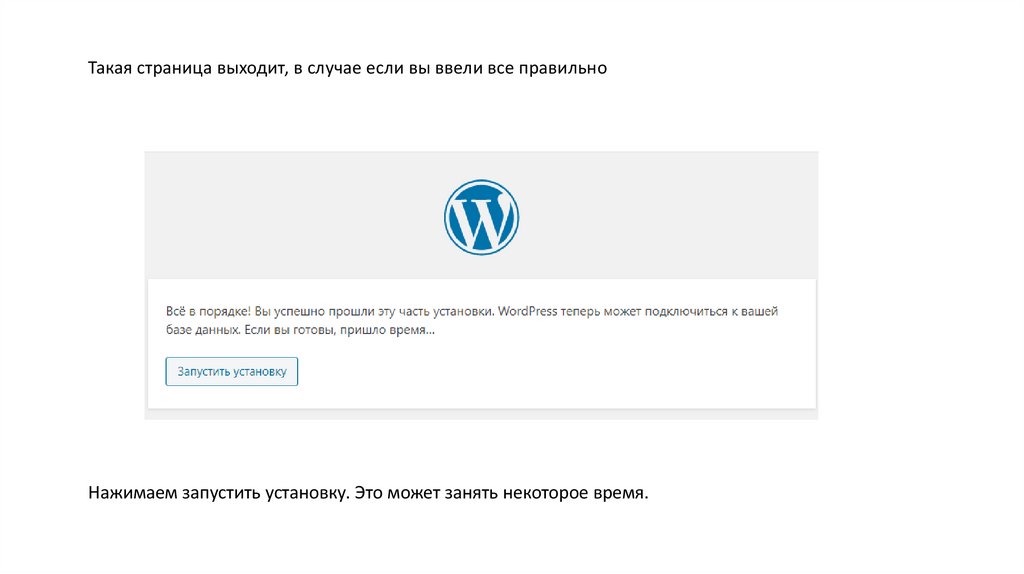
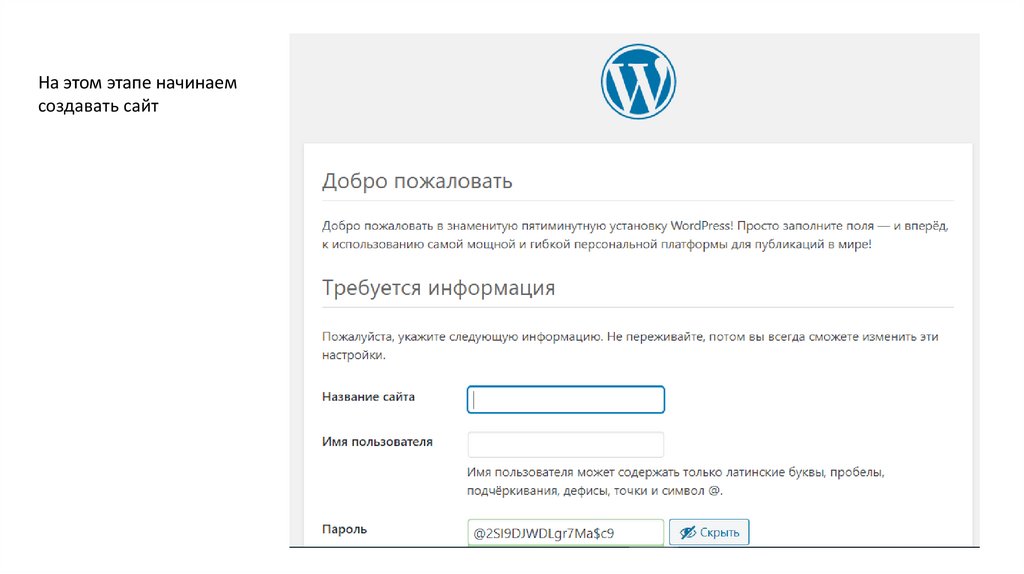
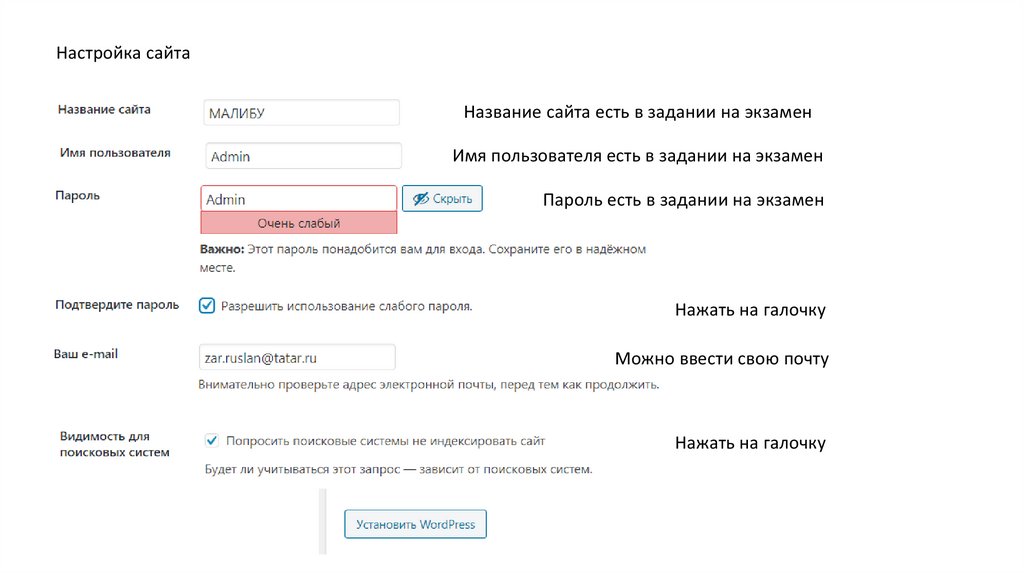
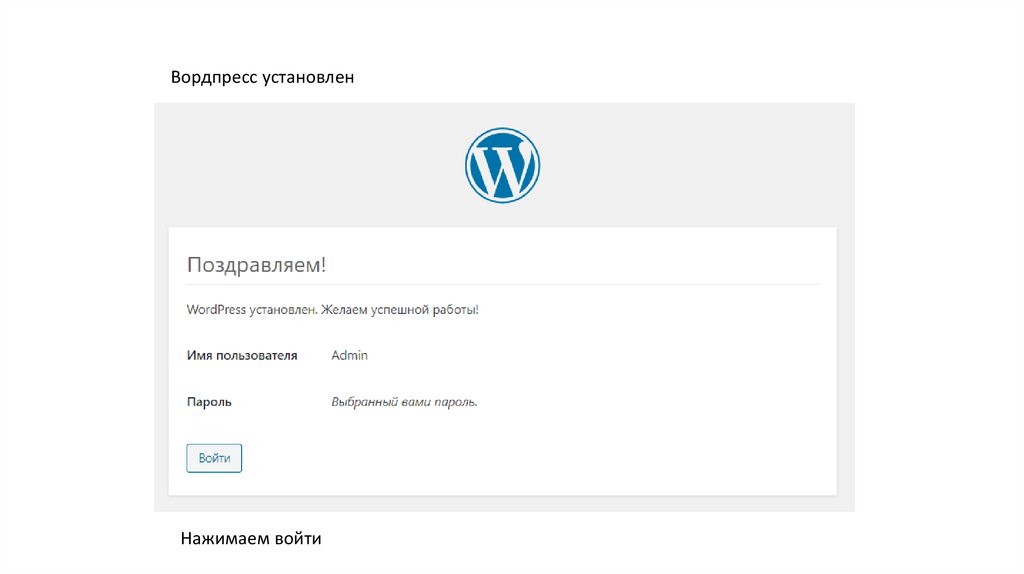
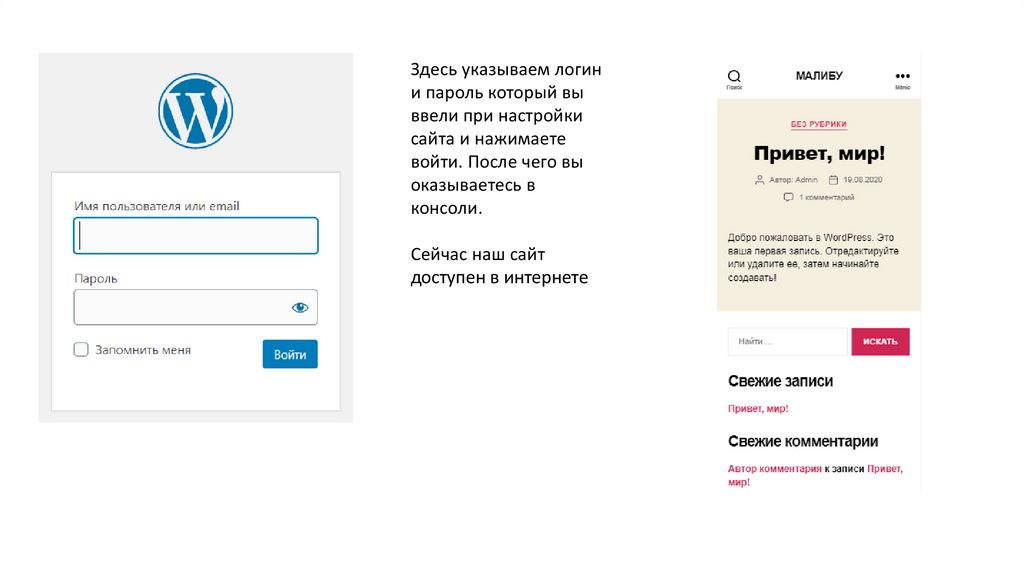
 Интернет
Интернет